음악은 사람들의 일상 생활의 일부였습니다. 음악이 없다면 인생은 분명히 조금 지루할 것입니다. 그것은 어떻게 든 양념과 흥분을 더합니다. 음악 애호가에게는 자신의 즐겨 찾기에 액세스 할 수있는 수많은 플랫폼이있을 수 있습니다. 그리고 인기있는 것 중에는 이것입니다 애플 음악 응용 프로그램.
Apple Music 구독자 중 한 명이면 방법에 대해 질문한 적이 있습니까? MP3 플레이어에서 Apple Music을 재생하는 방법? 물론, 우리 모두는 우리가 가지고있는 모든 장치 나 미디어 플레이어를 통해 언제든지 쉽게 액세스 할 수있는 Apple Music 노래를 원할 것입니다.
MP3 플레이어는 노래를 듣기 위해 사용되는 일반적인 스트리밍 장치입니다. Apple Music의 음악을 MP3 플레이어에 넣을 수 있습니까? 아마도 이것은 당신에게 질문이었을 것입니다. 그리고이 기사를 진행하면서 이에 대한 답을 알게 될 것입니다. 이 외에도 지금까지 아래 질문에 대한 답변을 찾고있는 Apple Music 구독자 중 한 명일 수도 있습니다.
이러한 질문은 간단하며이 기사에서 확실히 논의 될 것입니다. 이것에 대한 답을 알고 싶다면 마지막 부분까지이 기사를 읽으십시오.
文章内容 1 부. Apple Music의 제한2 부. 강력한 도구를 사용하여 Apple 음악을 MP3로 변환파트 3. 모든 MP3 플레이어에서 Apple 음악을 재생하는 방법파트 4. 모든 것을 요약하려면
많은 사람들과 음악 애호가들에게 묻는다면 아마도 많은 사람들이 Apple Music 애플리케이션을 음악 스트리밍 서비스 제공업체로 사용하고 있다고 말할 것입니다. Apple Music 앱이 훌륭한 음악에 접근할 수 있는 좋은 플랫폼이었던 것은 사실입니다. 그러나 다른 음악 스트리밍 플랫폼과 마찬가지로 이 또한 많은 사람들이 측면에서 약간 불리하다고 느끼는 몇 가지 제한 사항이 있습니다.。
사용자는 Apple Music 앱을 사용하여 구독료가 적시에 지불되는 한 위대하고 인기있는 아티스트가 제작 한 수백만 개의 트랙, 재생 목록 및 다양한 장르의 앨범을 스트리밍하거나들을 수 있습니다. Apple Music 앱 사용자가 꽤 오래 되었다면 일반적인 음악 파일과 달리 Apple Music 트랙이 다른 파일 형식으로 제공된다는 사실을 알고 계실 것입니다. AAC (Apple 형식이라고 함).
이로 인해 Apple Music 노래가 여러 미디어 및 음악 플레이어로 제한됩니다. AAC 형식은 보호된 파일 형식이기 때문에(해당 파일에는 DRM 인증되지 않은 장치로의 파일 스트리밍을 방해하는 보호), 많은 사람들이 모든 장치 또는 플레이어의 파일에 액세스하기 어렵습니다.
위의 딜레마로 인해 DRM 보호를 제거하고 동시에 Apple Music 트랙을 MP3와 같이 더 많이 사용되는 형식으로 변환할 수 있는 도구 또는 응용 프로그램이 필요합니다. 그러한 도구에 대해 전혀 모른다면 이 기사의 두 번째 부분에서 배워야 합니다.
우리는 이것을 소개하려고합니다 TuneSolo Apple Music 변환기는 Apple Music을 MP3 형식(및 기타 여러 출력 형식)으로 변환할 수 있는 강력한 도구입니다. 나중에 변환된 파일이 있으면 MP3 플레이어 및 기타 장치(일반 장치 포함)에서 Apple Music을 재생하는 방법에 대한 몇 가지 방법도 공유할 것입니다.
"내 MP3 플레이어에 Apple Music의 음악을 넣을 수 있습니까?"
기사의 이 부분을 읽은 후에는 위의 질문이 더 이상 딜레마가 되지 않을 것입니다. 웹을 검색하면 많은 옵션이 표시되지만 이것이 웹 검색 영역에 키워드를 입력할 때 표시되는 목록에서 하나를 선택한다는 의미는 아닙니다. 또한 충분히 관찰하고 선택 사항을 비교하여 가장 좋은 결과를 제공할 수 있는 항목을 식별해야 합니다.
당신의 일을 줄이기 위해 우리는 이미 비교를 했습니다! 그리고, 최고의 컨버터로 떠오른 것은 이것이다. TuneSolo 애플 뮤직 변환기. 그것은 수 Apple Music을 MP3로 변환 원하는 경우 무료 또는 수수료로 더 많은 혜택을 누릴 수 있습니다.
참고로이 변환기를 사용하여 얻을 수있는 혜택을 정리했습니다.
이것을 사용하기 전에 TuneSolo 애플 뮤직 변환기, Apple Music 앱과 iTunes 앱은 모두 닫혀 있어야합니다. 이는 파일의 원활한 처리를 보장하기위한 것입니다.
다음은 초기 변환 단계에 대한 개요입니다.
물론, 변환 프로세스를 진행할 때이 정보가 필요한 경우를위한 몇 가지 세부 정보가 있습니다.

필요한 초기 작업은 설치하기 위해 모든 요구 사항을 완료하는 것입니다 TuneSolo PC의 Apple 음악 변환기. 자세한 목록은 공식 웹 사이트를 참조할 수 있습니다. 이러한 요구 사항을 완료하면 PC에 응용 프로그램을 설치할 수 있습니다. 실행하고 시작하여 시작하십시오.
우리의 목표는 Apple Music을 MP3로 변환하는 것이므로 먼저 해당 파일을 플랫폼에 추가해야 합니다. 기본 페이지에서 파일을 추가하는 옵션을 볼 수 있습니다. 이것을 사용하거나 원하는 경우 끌어서 놓기 프로세스를 수행할 수 있습니다. 많은 파일을 한 번에 변환해야 하는 경우 수많은 Apple Music 트랙을 가져올 수 있습니다. TuneSolo Apple Music Converter는 일괄 처리를 지원할 수 있습니다.
MP3를 출력 형식으로 설정하고 원하는 경우 일부 출력 설정을 변경해야 합니다. 변환이 완료되면 변환된 파일을 쉽게 볼 수 있도록 출력 경로를 설정할 수도 있습니다.

메인 화면 하단에있는 "변환"버튼을 클릭하여 모든 것을 완료하십시오. 변환 프로세스가 진행됨에 따라 DRM 보호 제거도 수행됩니다. 몇 분 후, 변환 된 파일은 스트리밍 및 보유하고있는 모든 MP3 플레이어로 전송할 준비가됩니다.

TuneSolo Apple Music Converter는 사용하기 매우 쉽습니다. 변환된 파일을 PC에 저장했으므로 다음 단계는 스트리밍을 위해 MP3 플레이어 또는 기타 미디어 플레이어에서 Apple Music을 재생하는 방법을 아는 것입니다. 이것이 이 기사의 세 번째 부분에서 논의할 내용입니다.
iOS 기기가 아닌 사용자도 해당 기기를 통해 좋아하는 Apple Music 트랙을 스트리밍 할 수있는 방법을 알고 있어야합니다. 그리고 여기에서 몇 가지 절차를 공유하겠습니다. 세 번째 부분은 일반 MP3 플레이어, iPod 장치, iOS 및 Android 장치에서 Apple Music을 재생하는 세 가지 토론으로 나뉩니다.
변환 된 Apple Music을 일반 MP3 플레이어에서 MP3 파일로 스트리밍하려면 아래의 간단한 절차를 따라야합니다. Windows 개인용 컴퓨터 또는 Mac 컴퓨터를 사용하는 경우 여기에 별도의 절차가 있습니다.
1 단계. USB 케이블을 통해 일반 MP3 플레이어가 Windows 컴퓨터에 성공적으로 연결되었는지 확인하십시오.
2 단계. MP3 플레이어를 사용하여 음악 폴더로 이동하십시오.
3 단계. PC에 저장된 변환 된 Apple Music 트랙을 찾고 드래그 앤 드롭 프로세스를 수행하여 변환 된 파일을 연결된 일반 MP3 플레이어로 전송하거나 이동합니다.
위의 세 단계를 수행 한 후 MP3 플레이어에서 해당 Apple Music 트랙을 볼 수 있습니다.
1 단계. 계속하려면 Mac 컴퓨터에이 Microsoft NTFS for Mac이 있어야합니다. 이것은 Mac 컴퓨터에서 MP3 플레이어로 변환 된 Apple Music 트랙을 전송하는 데 유용합니다.
2 단계. 물론 MP3 플레이어는 코드를 사용하여 Mac 컴퓨터에 연결해야합니다.
3 단계. Mac 용 Microsoft NTFS 응용 프로그램을 시작합니다. 완료되면 변환 된 Apple Music 노래를 저장 한 폴더 (Mac 컴퓨터에서 플레이어로 전송하려는 트랙 포함)를 선택합니다.
4 단계. 복사 프로세스를 수행하고 복사 된 항목을 MP3 플레이어에 붙여 넣습니다.
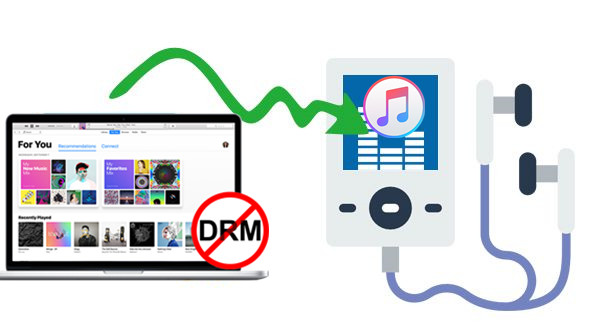
다음 절차에서는 iPod 장치에서 변환 된 Apple Music 파일을 재생하는 방법을 강조합니다. 여기에는 두 가지 옵션이 있습니다 – iTunes 사용 및 Finder 사용
iOS 10.14에서 Windows 컴퓨터 또는 Mac 컴퓨터를 사용하는 경우 iTunes 앱을 사용하여 변환 된 파일을 iPod으로 이동할 수 있습니다. 그러나 계속하기 전에 iTunes 앱을 사용하여 가지고있는 iPod 장치로 노래를 가져 오려는 경우 미리 가지고있는 모든 미디어 파일이 삭제된다는 점을 명심해야합니다. 따라서 해당 파일에 대한 백업도 있는지 확인하십시오. 이제 아래 단계를 따르기 만하면됩니다.
1 단계. 가지고있는 iTunes 응용 프로그램이 사용 가능한 최신 버전으로 업데이트되었는지 확인하십시오. 그렇지 않은 경우 안정적인 WiFi 연결에서 쉽게 업데이트를 수행 할 수 있습니다.
2 단계. iTunes 앱을 실행하면 상단의 "파일"버튼을 클릭하고 표시되는 새 목록에서 "라이브러리에 추가"옵션을 선택합니다.
3 단계. USB 케이블을 사용하여 iPod이 PC에 성공적으로 연결되었는지 확인하고 iTunes 앱이이를 감지 할 수 있는지 확인합니다.
4 단계. iPod을 선택하고 "음악"옵션을 누른 다음 "음악 동기화"버튼을 누르십시오.
5 단계. 전체 음악 라이브러리를 전송하거나 일부 선호하는 파일 만 선택할 수 있습니다.
6 단계. 선택이 끝나면 "적용"버튼을 눌러 개인용 컴퓨터에서 연결된 iPod으로 변환 된 Apple Music 트랙 가져 오기를 시작합니다.
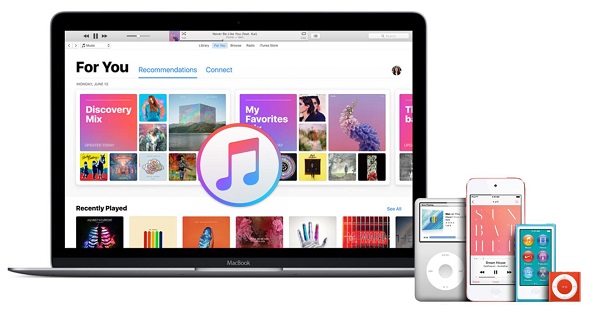
이 방법은 Catalina 이상 버전에서 Mac 컴퓨터를 사용하는 경우에만 작동합니다.
1 단계. Finder 응용 프로그램을 열고 iPod이 Mac 컴퓨터에 연결되어 있는지 확인하십시오. 메시지가 표시되면 "이 장치 신뢰"를 클릭하십시오.
2 단계. iPod 이름을 선택하고 "음악"옵션을 선택하십시오.
3 단계. "장치에 음악 동기화"옵션을 선택하고 동기화 할 변환 된 Apple Music 트랙을 선택해야합니다.
4 단계. "적용"버튼을 눌러 변환 된 Apple Music 노래를 Mac 컴퓨터에서 사용중인 iPod으로 전송하기 시작합니다.
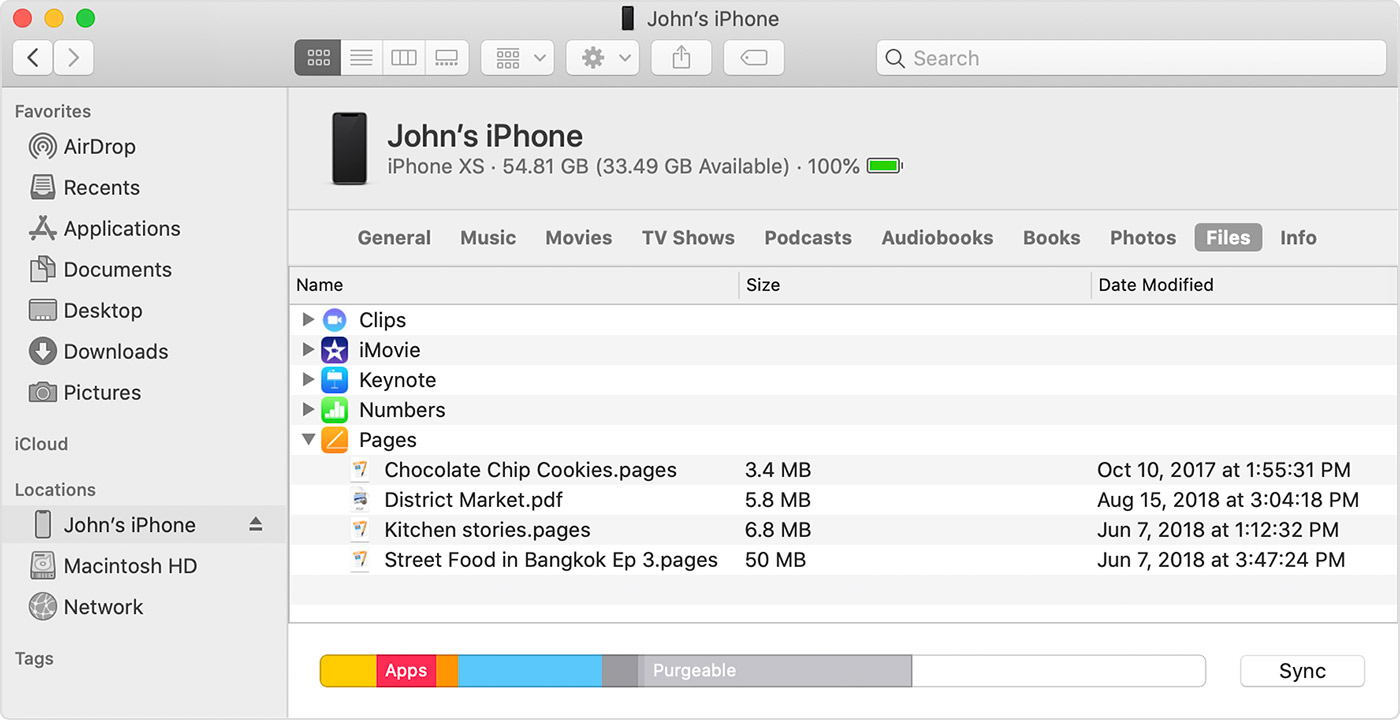
iOS 및 Android 모바일 장치에서 변환 된 Apple Music 트랙을 재생하려면 iOS 모바일 사용자를위한 iTunes 앱 사용 및 Android 사용자를위한 간단한 전송 방법과 같은 동일한 방법을 사용할 수도 있습니다. 파일 이동에 사용할 수있는 타사 전화 관리자가 있습니다. 이 옵션을 시도하려는 경우 웹을 통해 이러한 앱을 검색 할 수 있습니다.
MP3 플레이어에서 Apple Music을 재생할 수 있으려면 파일을 새로운 형식으로 변환 할 수있는 변환기의 도움이 필요합니다. 과, TuneSolo 애플 뮤직 변환기 당신을위한 옵션이 될 수 있습니다. 그것은 많은 일을 할 수 있고 수많은 이점을 제공할 수도 있습니다.
변환된 파일이 있으면 이 문서에 이미 나와 있는 절차도 있기 때문에 가지고 있는 미디어 플레이어로 파일을 전송할 수 있는 방법에 대해 걱정할 필요가 없습니다. 다른 아이디어가 있으면 기꺼이 배우겠습니다. 아래 댓글 섹션에 메모를 남겨주세요.
홈페이지
애플 뮤직 변환기
MP3 플레이어에서 Apple Music을 재생하는 방법 [2025 Complete Guide]
코멘트(0)
댓글
1.당신의 이름
2.귀하의 이메일
3.귀하의 리뷰
저작권 © 2025 TuneSolo Software Inc. 판권 소유.
코멘트를 남겨주세요
1.당신의 이름
2.귀하의 이메일
3.귀하의 리뷰
문의하기